Wilt u weten hoeveel geheugen Google Chrome en eventuele geïnstalleerde extensies op een bepaald moment gebruiken? Met slechts een paar klikken kunt u zien wat er onder de motorkap van uw browser gebeurt.
Hoeveel geheugen gebruiken de extensies?
Hier is onze testbrowser met een nieuw tabblad en de pagina met extensies geopend, vijf ingeschakelde extensies en één uitgeschakeld op dit moment.
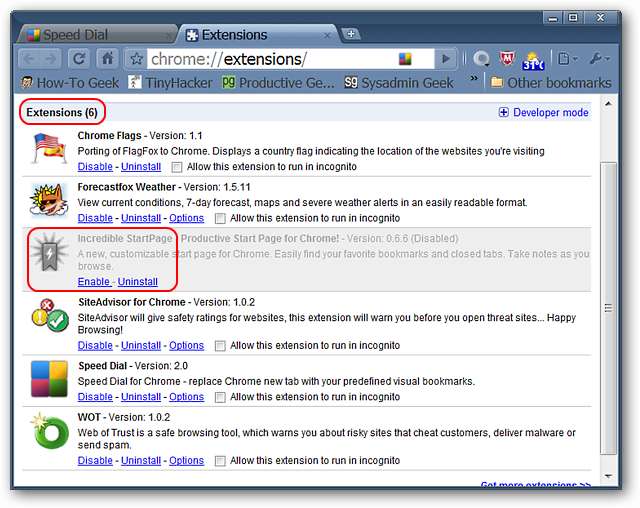
U kunt Taakbeheer van Chrome openen via het Paginamenu, naar Ontwikkelaar gaan en Taakbeheer selecteren ...
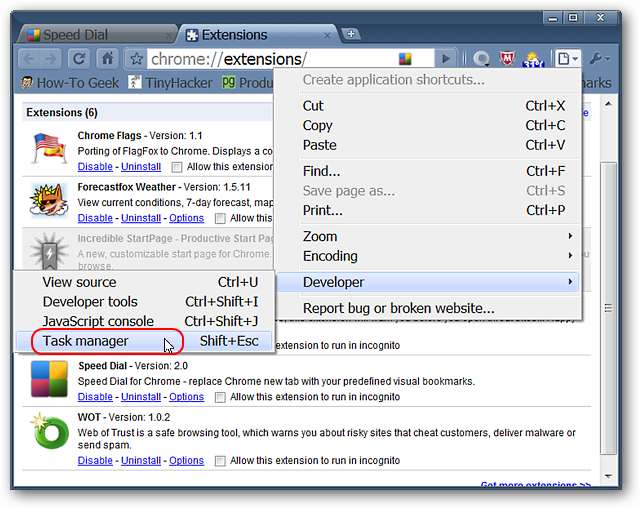
Of door met de rechtermuisknop op de tabbalk te klikken en Taakbeheer te selecteren. Er is ook een sneltoets (Shift + Esc) beschikbaar voor de "toetsenbordninja's".
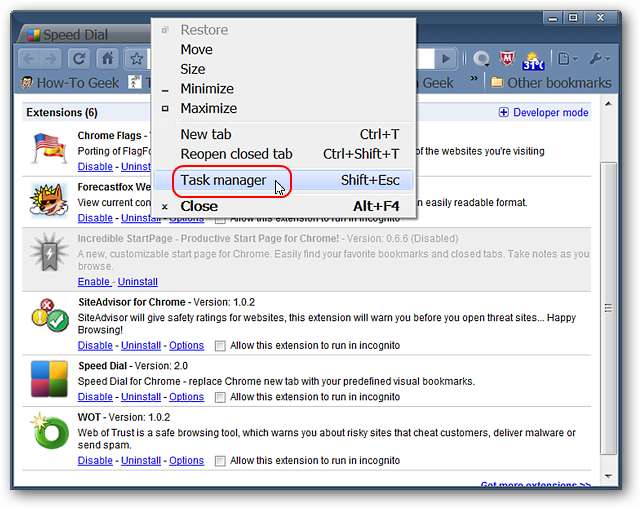
Inactief zitten, zoals hierboven weergegeven, zijn de statistieken voor onze testbrowser. Alle extensies zitten daar geheugen op te eten, ook al zijn sommige niet beschikbaar / actief voor gebruik op ons nieuwe tabblad en onze extensiespagina. Niet zo goed…
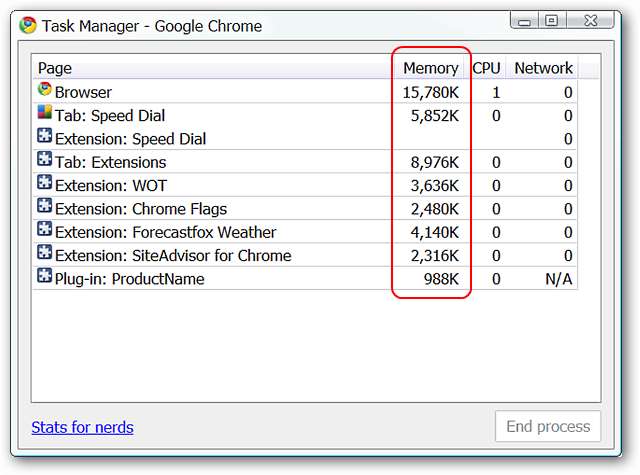
Als de standaardlay-out niet naar wens is, kunt u de informatie die beschikbaar is eenvoudig wijzigen door met de rechtermuisknop te klikken en extra kolommen toe te voegen / te verwijderen naar wens.
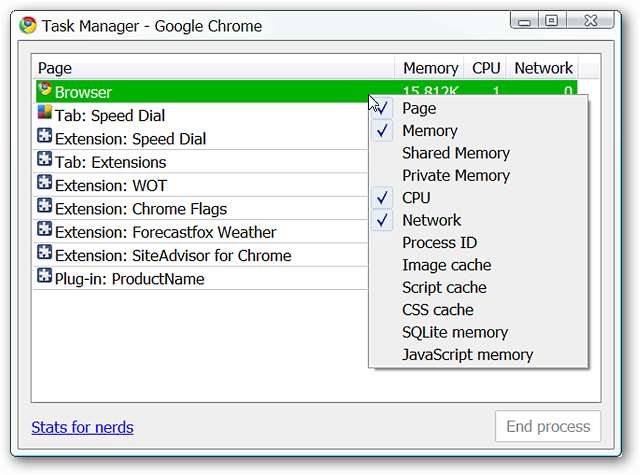
Voor ons voorbeeld hebben we Shared Memory & Private Memory toegevoegd.
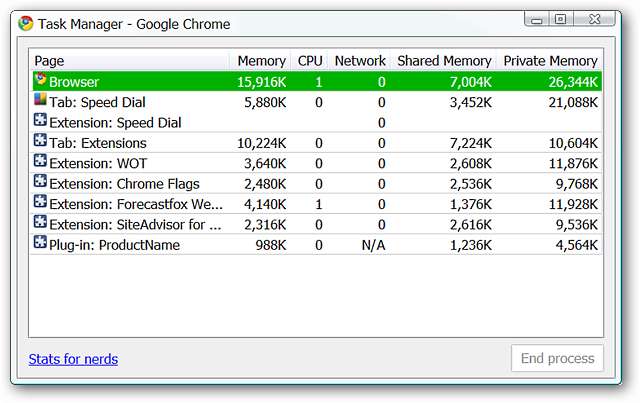
Gebruik de about: memory-pagina om het geheugengebruik te bekijken
Wilt u nog meer details? Typ about: memory in de adresbalk en druk op Enter.
Opmerking: u kunt deze pagina ook openen door op de link Statistieken voor nerds in de linkerbenedenhoek van het venster Taakbeheer te klikken.
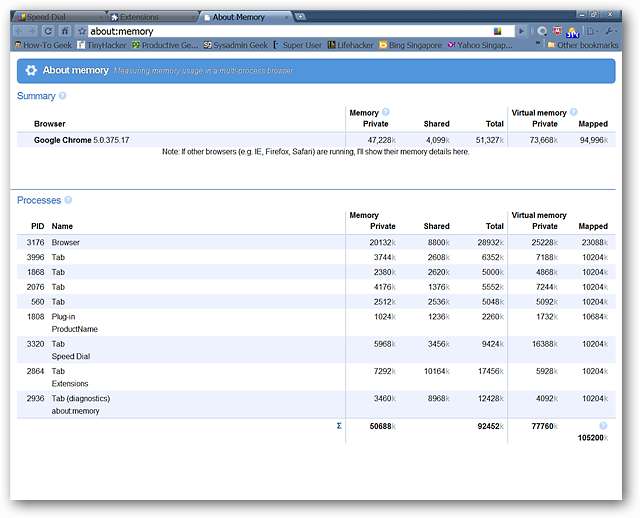
Als u zich concentreert op de vier verschillende gebieden, kunt u de exacte versie van Chrome zien die momenteel op uw systeem is geïnstalleerd ...
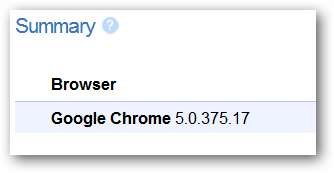
Bekijk de geheugen- en virtuele geheugenstatistieken voor Chrome ...
Opmerking: als u tegelijkertijd andere browsers heeft, kunt u hier ook statistieken voor hen bekijken.
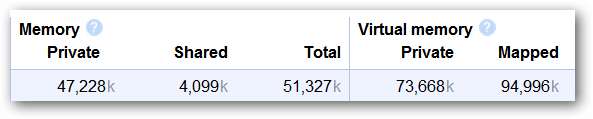
Bekijk een lijst met de processen die momenteel worden uitgevoerd ...
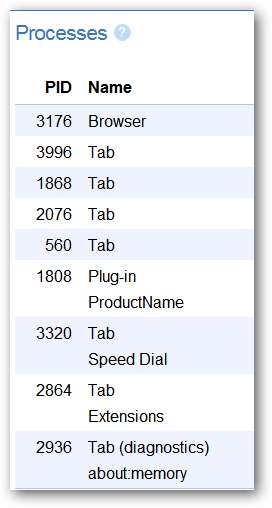
En de geheugen- en virtuele geheugenstatistieken voor die processen.
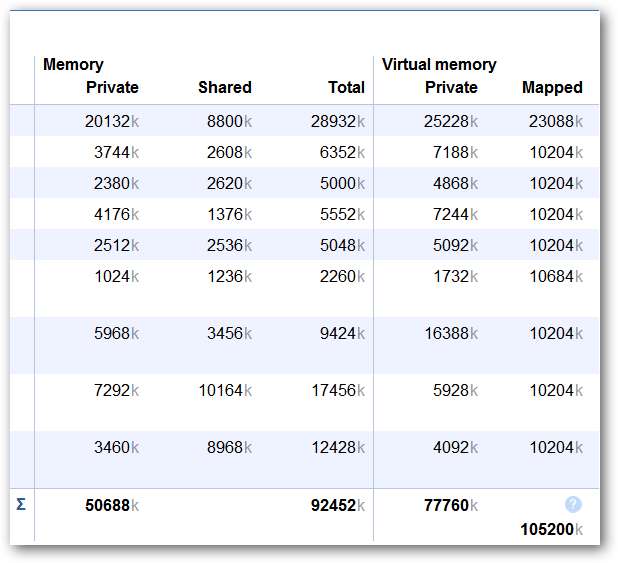
Het verschil met de uitgeschakelde extensies
Voor de lol hebben we besloten om alle extensies in onze testbrowser uit te schakelen ...
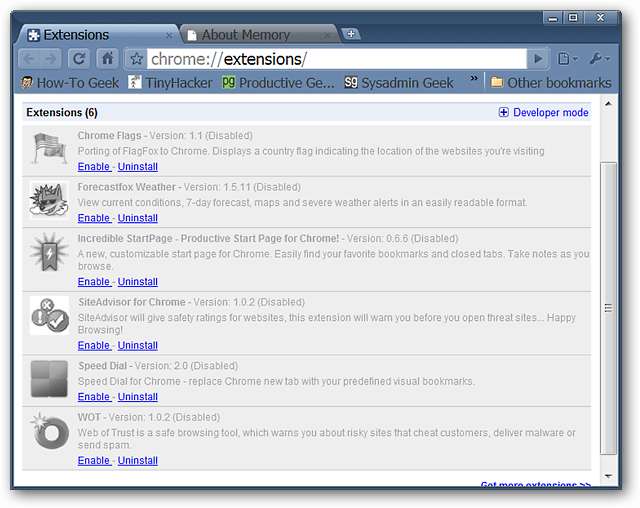
Het Task Manager-venster ziet er nu vrij leeg uit, maar het geheugengebruik is duidelijk verbeterd.
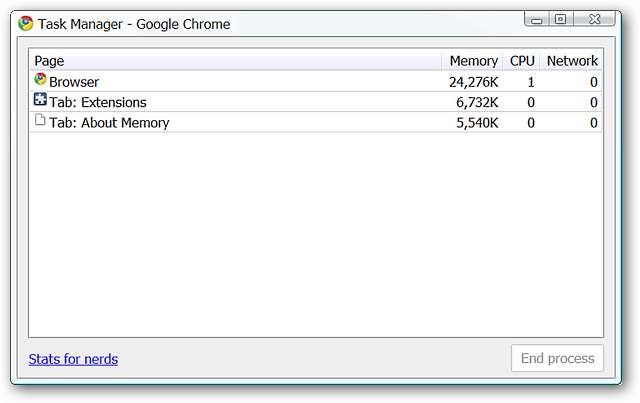
Geheugengebruik voor twee extensies met vergelijkbare functies vergelijken
Voor onze volgende stap hebben we besloten het geheugengebruik te vergelijken voor twee extensies met vergelijkbare functionaliteit. Dit kan handig zijn als u het geheugengebruik zo veel mogelijk wilt beperken bij het kiezen tussen vergelijkbare extensies.
De eerste was Speed Dial (zie onze recensie hier ).
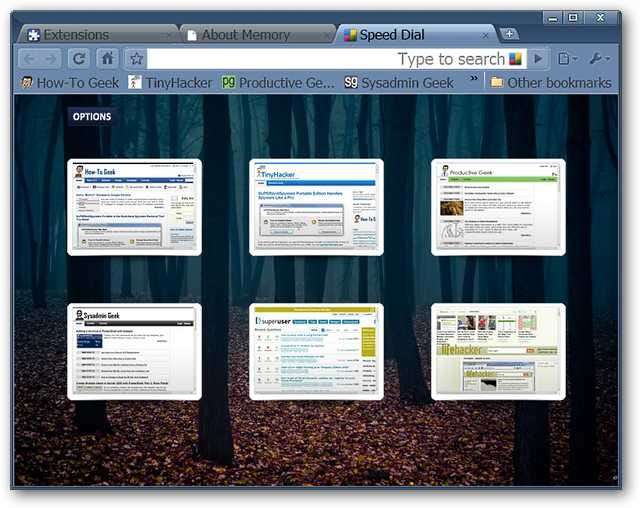
De statistieken voor Speed Dial ... nogal een verandering ten opzichte van wat hierboven werd getoond (~ 3.000 - 6.000 K).
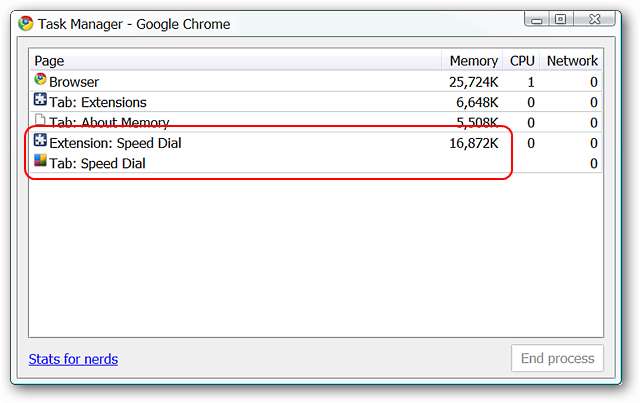
De volgende was Incredible StartPage (zie onze recensie hier ).
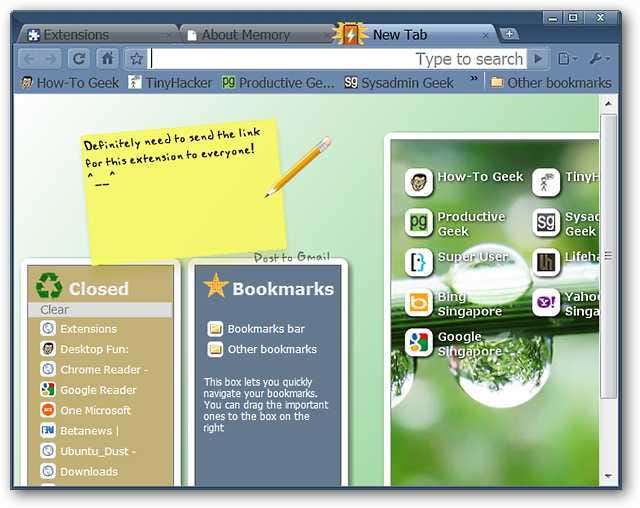
Verrassend genoeg waren beide vrijwel identiek in de hoeveelheid geheugen die werd gebruikt.
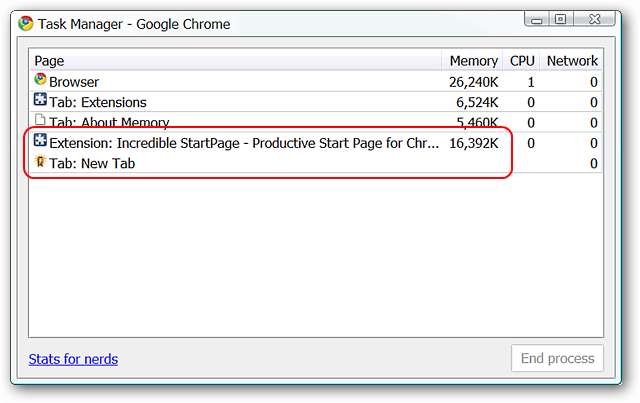
Geheugen opschonen
Misschien vind je het een goed idee om een deel van dat overmatige geheugengebruik te kunnen 'zuiveren'. Met een eenvoudige wijziging van de opdrachtschakelaar aan de snelkoppeling (en) van Chrome kunt u een knop Geheugen opschonen toevoegen aan het venster Taakbeheer, zoals hieronder wordt weergegeven. Let op de hoeveelheid geheugen die momenteel wordt verbruikt ...
Opmerking: de tutorial voor het toevoegen van de commandoschakelaar is te vinden hier .
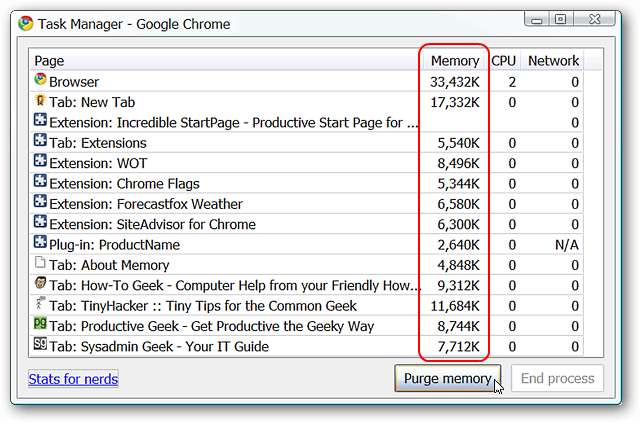
Een snelle klik en er is een merkbare daling van het geheugengebruik.
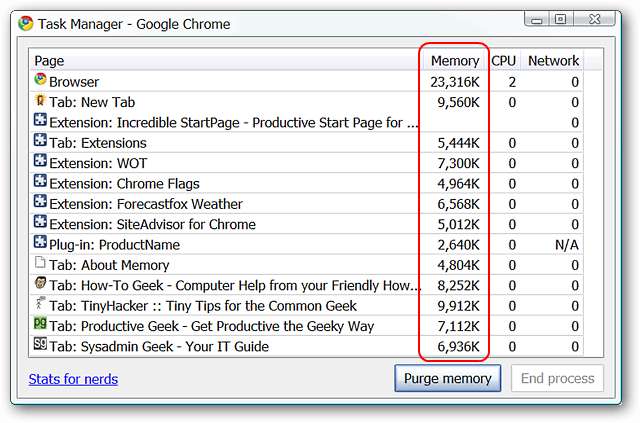
Gevolgtrekking
We hopen dat onze voorbeelden hier nuttig voor u zullen zijn bij het beheren van het geheugengebruik in uw eigen Google Chrome-installatie. Als je een computer hebt met beperkte bronnen, helpt elk klein beetje zeker.







